המר, ערוך ודחוס סרטונים/שמע ב-1000+ פורמטים באיכות גבוהה.
פתרון בעיות סנכרון אודיו ווידאו במהירות
אודיו ווידאו לא מסונכרנים יכול לשבור את החוויה, להרוס את ההשפעה הרגשית ולהקשות על מעקב אחר העלילה. זה יכול לקרות משירותי סטרימינג, קבצים שהורדו, או אפילו בעת הפעלת הסרטון במחשב או בטלוויזיה. החדשות הטובות הן שברגע שתדעו את הסיבה, בדרך כלל קל לתקן זאת. מדריך זה יחקור את הגורמים הנפוצים ביותר לבעיות סנכרון אודיו-וידאו ויראה לכם דרכים מהירות ואמינות לסנכרן שוב את הכל בצורה מושלמת.
רשימת מדריכים
5 סיבות נפוצות לחוסר סנכרון בין אודיו ווידאו כיצד לפתור בעיות של סנכרון אודיו ווידאו באמצעות Adobe Premiere Pro פתרון הכל-באחד לבעיות שמע ווידאו מסונכרנות5 סיבות נפוצות לחוסר סנכרון בין אודיו ווידאו
בעיות של חוסר סנכרון בין אודיו ווידאו יכולות להיגרם ממגוון גורמים, החל מכשל חומרה ועד הגדרות תוכנה. זיהוי שורש הבעיה הוא קריטי ליישום הפתרון הנכון. הנה חמש סיבות נפוצות לכך שאודיו ווידאו עלולים להפוך ללא מסונכרנים במהלך השמעה.
1. תקלות קטנות
לעיתים, תקלות קצרות והפסקות עלולות לגרום לעיכובים בשמע, מכיוון שמעבד עמוס עלול לא להיות מסוגל להתמודד עם משאבים מוגזמים. זה קורה לעתים קרובות במכשירים ישנים יותר או בעלי מפרט נמוך יותר. בדרך כלל, הפעלה מחדש של המכשיר יכולה לבטל שגיאות אלו. כיבוי והדלקה מחדש של המכשיר לעתים קרובות משחזרים את הסנכרון התקין.
2. קושחה מיושנת
עבור הפעלת וידאו, שמירה על פעולה תקינה תלויה לעתים קרובות בקושחה. קושחה מיושנת או באגית עלולה לגרום לבעיות סנכרון אודיו ווידאו. באופן כללי, ניתן לשפר את הביצועים הכוללים על ידי עדכון מנהל ההתקן של כרטיס המסך או מערכת ההפעלה של המכשיר.
3. חיבורי כבלים
אם המכשיר שלך מחובר לטלוויזיה, מערכת שמע או מכשיר אחר, חיבורי כבלים רופפים או פגומים יכולים להיות סיבה נפוצה לבעיות סנכרון. ודא שכל כבלי ה-HDMI, האופטיים או האודיו מחוברים היטב ולא ניזוקו כדי למנוע עיכובים באות ולשמור על יישור תקין של השמע והווידאו.
4. בעיות באפליקציה
לעיתים, בעיות סנכרון עשויות להתרחש רק עם ערוץ או אפליקציית סטרימינג ספציפיים. בדיקת ערוצים או סרטונים שונים באפליקציות אחרות (לדוגמה, חלק מהמשתמשים עשויים להיתקל אודיו לא מסונכרן בנטפליקס או פלטפורמות סטרימינג אחרות) יכולות לעזור לקבוע אם הבעיה טמונה בתוכן או בשירות המקורי, דבר שעשוי לדרוש פתרון בעיות נפרד או תיקון שירות.
5. שגיאה מקורית
בנוסף לאפשרויות שהוזכרו לעיל, חוסר סנכרון בין אודיו ווידאו יכול להיגרם גם משגיאות מקוריות בסרטון, שלעתים קרובות מתרחשות בסרטונים תוצרת בית או במקורות מקוונים. בעיה זו נגרמת עקב אי יישור מדויק של רצועות הווידאו והאודיו במהלך תהליך ההפקה. יישור מחדש של שני הרצועות יכול לפתור בעיה זו ביעילות.
כיצד לפתור בעיות של סנכרון אודיו ווידאו באמצעות Adobe Premiere Pro
עבור שגיאות מקוריות בהפקת וידאו, יישור מחדש של רצועות תמונה וסאונד יכול לעזור להחזיר את השמעת הווידאו למסלולה. אם יש לכם מומחיות בעריכת וידאו, Adobe Premiere Pro יכולה לספק לכם דרך מדויקת ליישר מחדש את האודיו והווידאו ולגרום להם להיות מסונכרנים עם כלי העריכה המקצועיים שלה.
שלב 1הפעל את Adobe Premiere Pro במכשיר שלך וצור פרויקט חדש כדי לייבא את קובץ הווידאו שנתקל בבעיית ההפעלה.
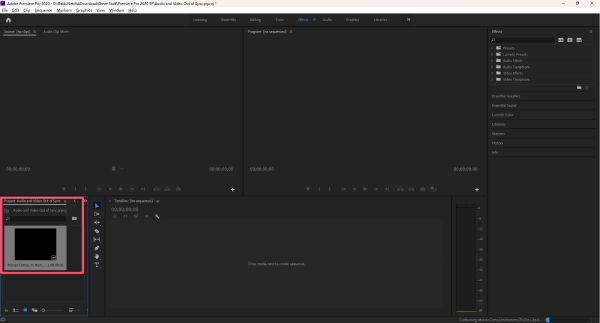
שלב 2לחץ כדי לגרור את קובץ הווידאו לציר הזמן. ותוכל לראות את רצועת האודיו ורצועת הווידאו אינם מסונכרנים.
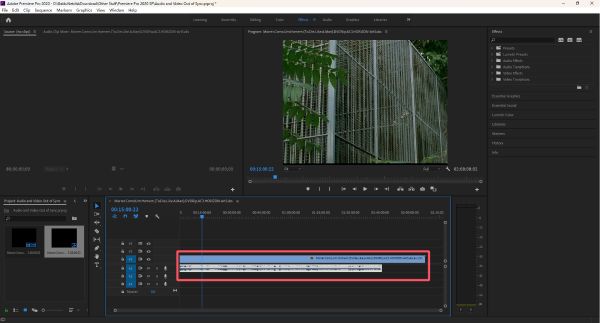
שלב 3כעת, לחצו כדי להתאים את רצועת האודיו וליצור התאמה עם רצועת הווידאו. לבסוף, ייצוא הסרטון כקובץ MP4 דרך Premiere Pro.
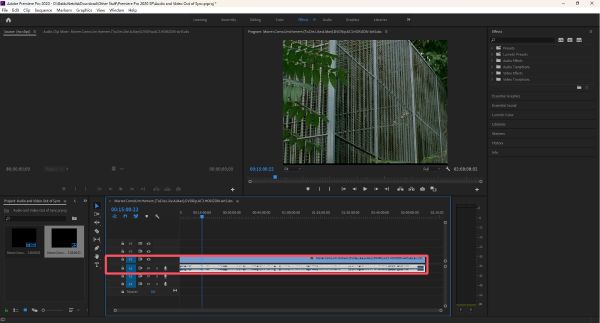
פתרון הכל-באחד לבעיות שמע ווידאו מסונכרנות
כאשר האודיו והווידאו בסרט או בקובץ וידאו אינם מסונכרנים, תוכנה ייעודית יכולה לפתור את הבעיה במהירות וביעילות. 4Easysoft Total Video Converter הוא כלי רב עוצמה הכל כלול שנועד לפתור בקלות בעיות של חוסר סנכרון בין אודיו ווידאו. הוא תומך במגוון רחב של פורמטי וידאו ומאפשר כוונון מדויק של השהיית אודיו או קידום כדי לסנכרן בצורה מושלמת את הצליל עם התמונה אם אי פעם נתקלתם בבעיות כמו טיקטוק לא מסונכרןבסך הכל, 4Easysoft Total Video Converter מספק פתרון פשוט, גמיש ויעיל לפתרון בעיות סנכרון אודיו ווידאו.
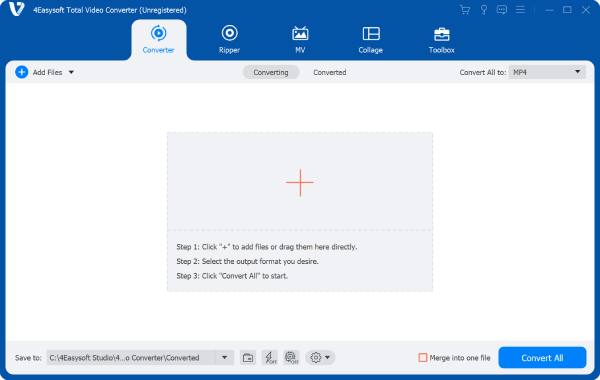

פתור במהירות בעיות סנכרון אודיו ווידאו של וידאו באופן מיידי.
כוונן אודיו ווידאו בדיוק של פריים אחר פריים.
תמיכה במגוון פורמטים של קבצי וידאו, כמו MP4, MKV וכו'.
התאם את האודיו בסרטון לתרחישים שונים.
100% Secure
100% Secure
שלב 1הפעילו את 4Easysoft Total Video Converter ולחצו על כפתור "Audio Sync" תחת הכרטיסייה "Toolbox".
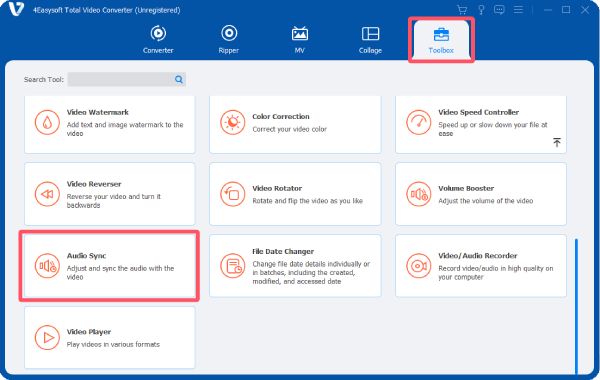
שלב 2לחץ על כפתור "הוסף קבצים" כדי להוסיף קובץ וידאו לסנכרון שמע ולפתור את בעיית הסנכרון בין אודיו ווידאו.
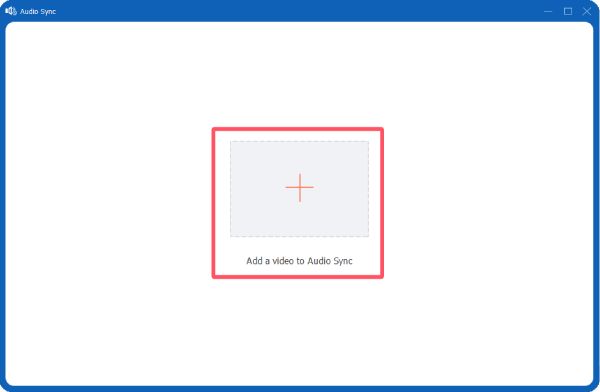
שלב 3לחץ על כפתור "השהיה" כדי להתאים את רצועת האודיו להשמעת הווידאו. לאחר מכן, לחץ על כפתור "ייצוא".
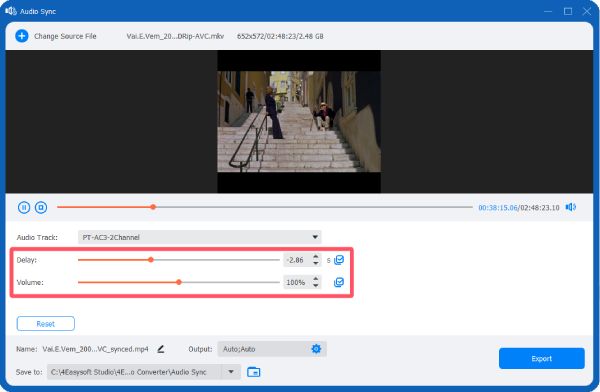
סיכום
בעיות סנכרון אודיו ווידאו יכול לשבש באופן משמעותי את חוויית הצפייה, אך זיהוי שורש הבעיה הוא הצעד הראשון בפתרון הבעיה. עבור בעיות סנכרון מתמשכות או מבוססות קבצים, שימוש 4Easysoft Total Video Converter מספק שליטה מדויקת על תזמון השמע, ומבטיח שניגון השמע והווידאו תמיד מסונכרנים בצורה מושלמת, ומשיב את ההנאה המלאה מצפייה בסרטים ובסרטונים.
100% Secure
100% Secure


